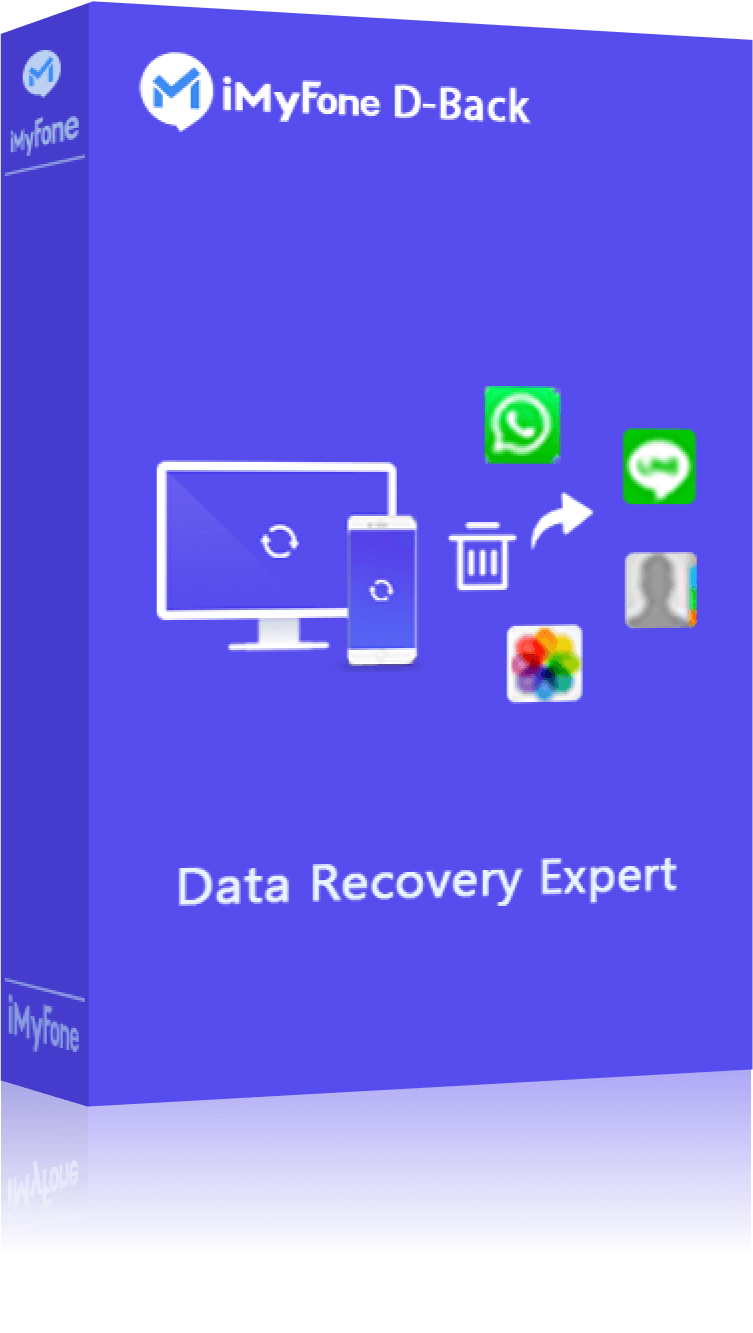أداة استرجاع سجل بحث Safari
استعادة سجل Safari وسجل التصفح وسجل البحث دون الحاجة إلى النسخ الاحتياطي! حتى لو قمت بحذفه عن طريق الخطأ، فهناك احتمال بنسبة 99% لاستعادته. قم بتنزيل iMyFone D-Back الآن لتجربة خدمة استعادة البيانات المثالية!
يُعتبر متصفح سفاري المتصفح الأساسي والأكثر استخدامًا لمستخدمي iPhone، حيث يوفر تجربة تصفح سريعة وسلسة، بالإضافة إلى ميزة حفظ سجل البحث، مما يتيح لك العودة بسهولة إلى الصفحات التي زرتها سابقًا دون الحاجة إلى البحث عنها من جديد.
ولكن، ماذا لو حذفت سجل البحث في سفاري عن طريق الخطأ؟ 😱 هل فقدت جميع المواقع التي كنت تتصفحها؟ لا تقلق، فالأمر ليس بهذه الخطورة!

لحسن الحظ، هناك عدة طرق فعالة تتيح لك استرجاع سجل البحث في سفاري، سواء كنت قد حذفته عمدًا أو عن غير قصد. في هذه المقالة، سنستعرض 4 طرق موثوقة وسهلة لاسترجاع سجل سفاري، حتى تتمكن من استعادة بياناتك المهمة بسرعة ودون أي تعقيدات.
📌هل أنت مستعد؟ لنبدأ باستكشاف الحلول! 🚀
استرجاع سجل سفاري المحذوف من إعدادات الآيفون
إذا لم تقم بحذف سجل التصفح الخاص بك، إذاً لعرض سجل سفاري على جهازك الآيفون، إختر تطبيق سفاري على جهاز آيفون الخاص بك. أنقر على الأيقونة التي تشبه "الكتاب المفتوح" في أسفل الصفحة. ثم أنقر على أيقونة الساعة لإظهار سجل البحث. يمكنك عرض صفحات الويب التي قمت بزيارتها.
إذا قمت بحذف سجل سفاري من على الآيفون الخاص بك، تستطيع عرضه من إعدادات جهازك الآيفون. فيما يلي خطوات العملية المحددة:
1. إفتح إعدادات جهازك الآيفون.
2. قم بالنزول إلى الأسفل وأنقر على سفاري، إنزل إلى الأسفل، و أنقر على خيارات متقدمة.
3. أنقر على بيانات موقع الويب لعرض السجل المحذوف.
4. في الشاشة التالية، أنقر على بيانات موقع الويب لعرض جزء من سجل الآيفون المحذوف.
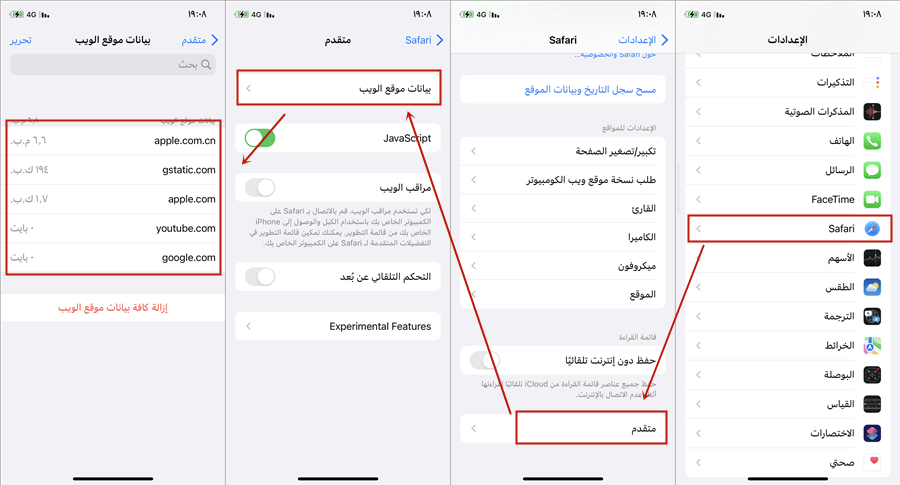
استرجاع سجل البحث في سفاري بدون النسخ الإحتياطي
إذا لم تقم بعمل نسخ إحتياطي لسجل الآيفون المحذوف من قبل، فيمكنك إستخدام برنامج إسترداد سفاري لإستعادة سجل سفاري الآيفون المحذوف.برنامج إستعادة بيانات آيفون iMyFone D-Back هو برنامج يتيح لك معاينة سجل بحث سفاري المحذوف ثم إستعادته بسهولة.
الخطوة 1: قم بتوصيل هاتفك الآيفون و إبدأ
قم بتشغيل تطبيق D-Back على جهاز الكمبيوتر وإختر وضع " استرجاع من جهازiOS". أنقر على زرّ "التلي".

الخطوة 2: البحث في سفاري الايفون
في هذه الخطوة، إختر نوع البيانات التي تريد إستعادتها. إختر سفاري و أنقر على مسح ضوئي.

الخطوة 3: معاينة وإستعادة سجل سفاري المحذوف
بعد المسح ضوئيا، سيعرض D-Back سجل سفاري المحذوف. يمكنك العرض و المعاينة. إختر ما إذا كنت تريد إستعادة السجل بالكامل أو فقط السجل الذي تريد أن تجده، ثم إختر"ااسترجاع".

يمكنك مشاهدة مقطع فيديو حول كيفية استعادة ملاحظات على الآيفون واتباع الخطوات، استعادة الملاحظات بنفس الطريقة التي تستعيد بها سجلات Safari.
استعادة سجل البحث في سفاري بواسطة نسخة آیتونز الإحتياطية
إذا قمت بنسخ سجل سفاري إحتياطيًا إلى آي كلاود قبل حذفه، فيمكنك إستعادته من نسخة آي كلاود الإحتياطية. الخطوات كالتالي:
الخطوة 1: إعادة ضبط آيفون
انقر على إعدادات آيفون> عام> نقل وإعادة ضبط آيفون> مسح كل المحتوى والإعدادات لإستعادة آيفون إلى إعدادات المصنع الإفتراضية.

الخطوة 2: إستعادة نسخة آي كلاود الإحتياطية
قم بتنشيط الآيفون الذي تم عمل إستعادة المصنع له، وحدد "الإستعادة من نسخة iCloud الإحتياطية" عند ظهور شاشة "التطبيق و البيانات".

الخطوة 3: حدد النسخة الإحتياطية التي حفظت سجل سفاري الخاصة بك وقم بإستعادة النسخة الإحتياطية إلى جهاز الآيفون الخاص بك.
بعد إنتظار إكتمال الإستعادة، إفتح سفاري و ستجد سجل سفاري الذي تم إستعادته.
ملاحظة
نظرا لأن جهازك الآيفون يحتاج إلي إعادة ضبط، فأنت بحاجة إلى التأكد من أنك قمت بعمل نسخة إحتياطية من آي كلاود من قبل. إذا لم تقم بالنسخ الإحتياطي من قبل، فستفقد جميع بيانات الآيفون.
نظرا لأن هذه الطريقة ستستعيد جميع نسخ آي كلاود الإحتياطية، فقد يتسبب ذلك في الكتابة فوق بيانات التطبيقات الأخرى على الآيفون وفقدانها.
طريقة إستعادة سفاري للايفون بواسطة نسخة آیتونز الإحتياطية
الخطوة 1: افتح آیتونز على جهاز الكمبيوتر الخاص بك، وأنقر على أيقونة آيفون، وحدد "استعادة النسخة الاحتياطية".
الخطوة 2: حدد نسخة آیتونز الإحتياطية التي تحتوي على سجل سفاري المحذوف وأنقر على الزر "إستعادة".
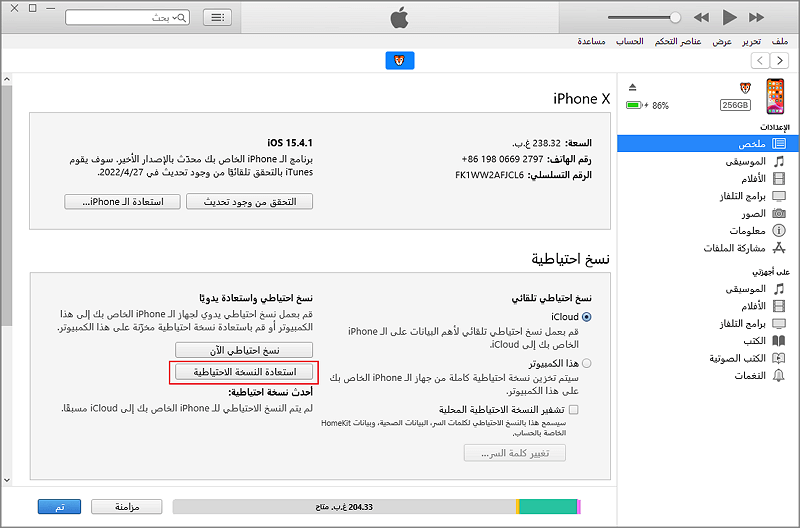
ملاحظة
لإستعادة سجل سفاري المحذوف من نسخة آیتونز الإحتياطية، تحتاج إلى نسخ سجل سفاري إحتياطيًا إلى آیتونز.
نظرًا لأن آیتونز يستعيد جميع نسخ آي كلاود الإحتياطية، فقد يتسبب ذلك في الكتابة فوق بيانات التطبيقات الأخرى على الآيفون وفقدانها.
الملخص
هذه المقالة قدمت 4 طرق لإسترجاع سفاري على الآيفون. من حيث أمان البيانات ومعدل نجاح الإسترداد، فإن برنامج إستعادة البيانات iMyFone D-Back هو أكثر البرامج الموصى بها.
يوفر هذا البرنامج أيضًا إصدارًا تجريبيًا مجانيًا للتنزيل ومعرفة ما إذا كان قد تم إسترداد سجل سفاري المحذوف مجانًا. قم بتنزليله وتجربته هنا!